Prezentacje Google oferują opcje, które sprawią, że Twoja prezentacja będzie tak wyjątkowa, jak to tylko możliwe. Mając to na uwadze, nie musisz używać zwykłych kwadratów ani prostokątów do swoich obrazów w prezentacjach Google. Próbowanie różnych kształtów może poprawić ogólny wygląd. W kilku prostych krokach zwykły obraz można zamienić w przyciągający uwagę element prezentacji.
przenieś uwierzytelnianie google na nowe urządzenie

W tym artykule wyjaśniono, jak zmienić kształt obrazu i dodać inne istotne efekty w Prezentacjach Google.
Jak zmienić kształt obrazu w Prezentacjach Google
Dodaj trochę szaleństwa do swoich prezentacji Google Slide, zmieniając kształty obrazów, wykonując następujące czynności:
- Na slajdzie Google kliknij swój obraz.
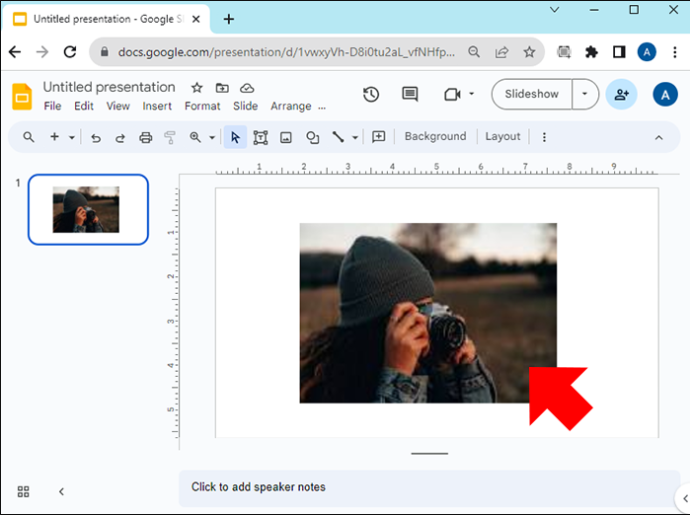
- Przejdź do ikony „Maska obrazu” (mała strzałka skierowana w dół) na górnym pasku narzędzi, obok ikony „Przytnij obraz”.
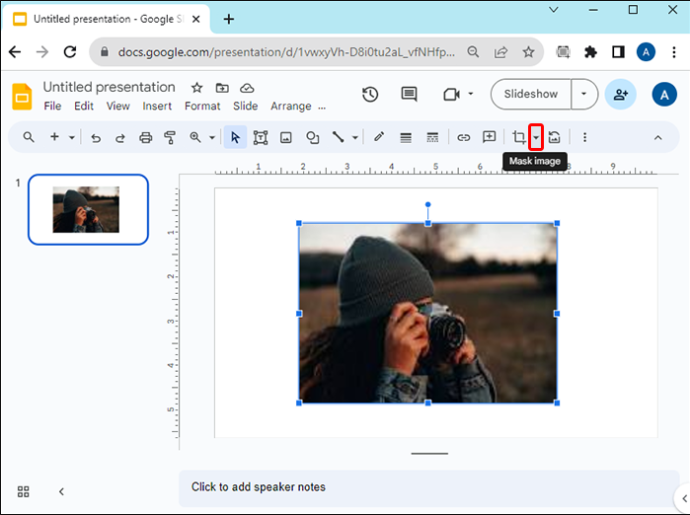
- Kliknij „Kształty” i wybierz preferowany kształt.
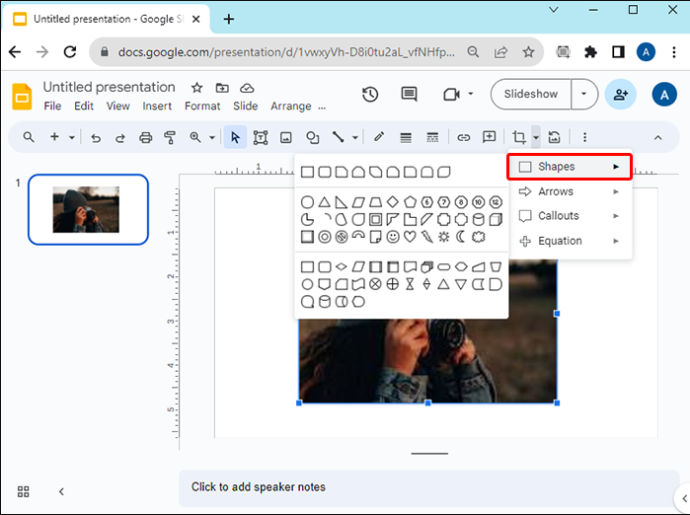
- Aby zastosować maskę, dotknij poza obrazem.

Zmień kształt obrazu w Prezentacjach Google na Androidzie
Jeśli używasz urządzenia z Androidem do edytowania Prezentacji Google i chcesz zmienić kształt obrazu, wykonaj następujące kroki:
- Otwórz aplikację „Prezentacje Google” na swoim urządzeniu z Androidem i przejdź do prezentacji.
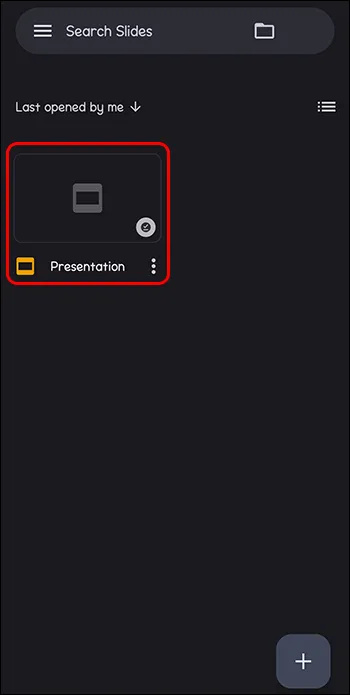
- Otwórz slajd i wybierz kształt obrazu.
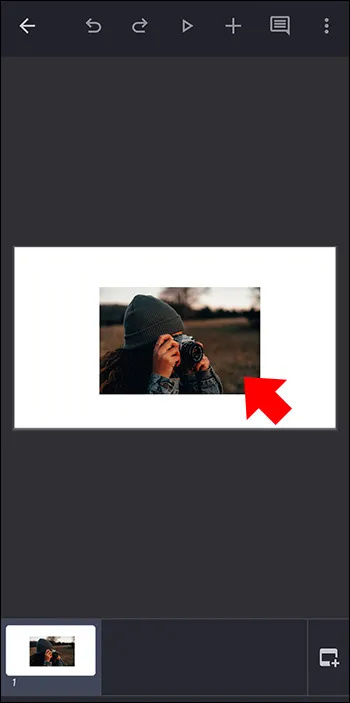
- Na dole kliknij ikonę „Przytnij”.
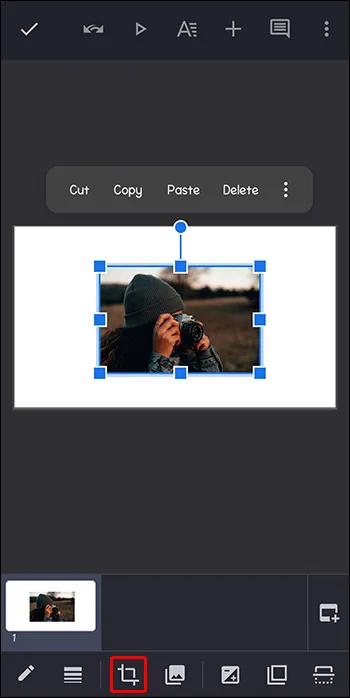
- Przejdź do „Maska” i wybierz kształt z zaznaczenia.
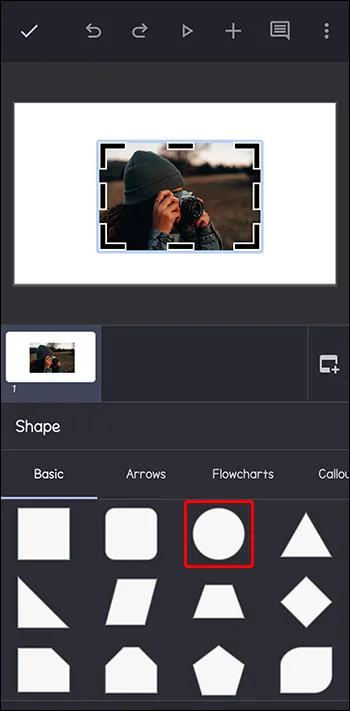
- Znak zostanie zastosowany po dotknięciu poza kształtem obrazu.
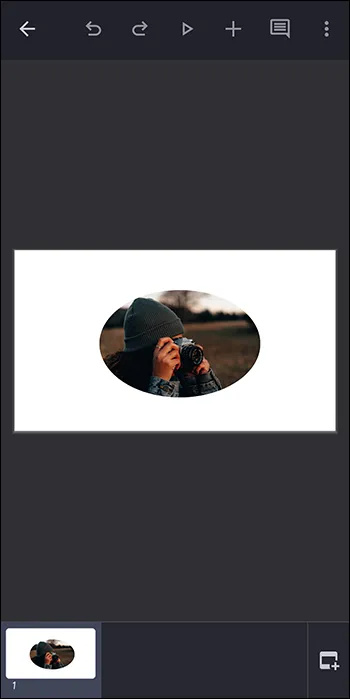
Kliknij dwukrotnie, aby edytować obraz w kształcie obrazu.
Sformatuj swój kształt w Prezentacjach Google
W Prezentacjach Google możesz zmienić wygląd i lokalizację elementu, korzystając z opcji Format. Możesz sformatować kształt obrazu, wykonując następujące kroki:
- Kliknij swój kształt na slajdzie Google.

- Wybierz „Format” z górnego paska narzędzi lub kliknij obraz prawym przyciskiem myszy i przewiń w dół, aby wybrać „Opcje formatu”. Zobaczysz różne opcje formatowania, takie jak rozmiar, obrót, położenie i dostosowania.
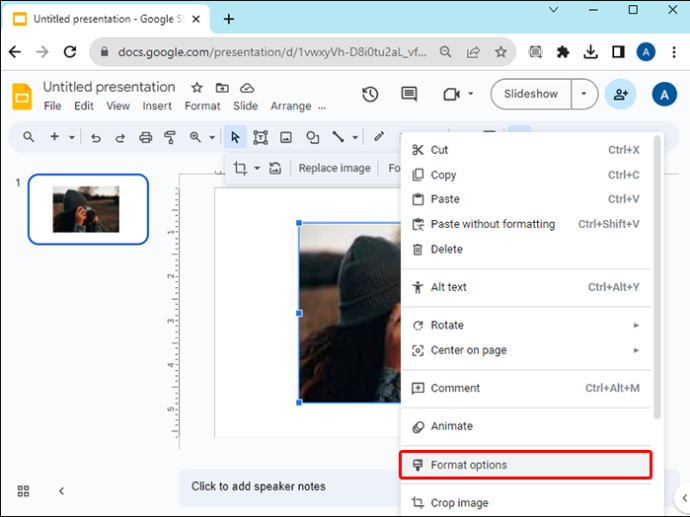
- Wybierz aspekt, który chcesz zmienić, kliknij go, a następnie wybierz jeden z dodatkowych aspektów poniżej.

Zastąp obraz kształtem w Prezentacjach Google
Możesz chcieć użyć kształtu obrazu w różnych Prezentacjach Google, ale będzie to wymagało zastąpienia obrazu. Wykonaj poniższe kroki, aby zastąpić obrazy w kształtach w Prezentacjach Google:
- Kliknij prawym przyciskiem myszy kształt obrazu.
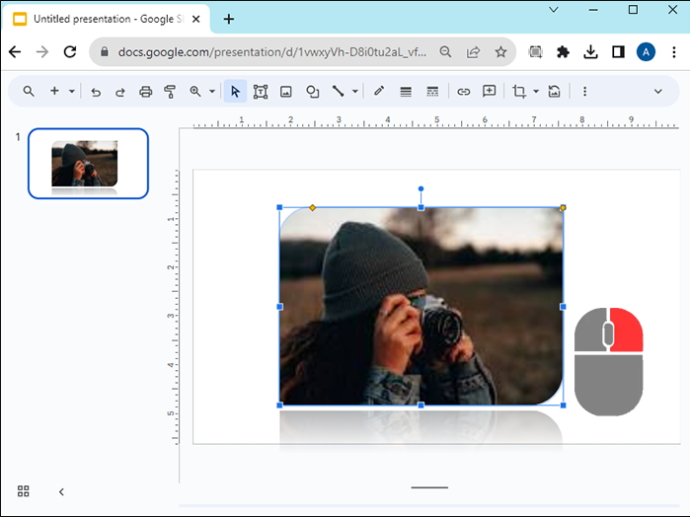
- Przewiń w dół i wybierz „Zamień obraz”.
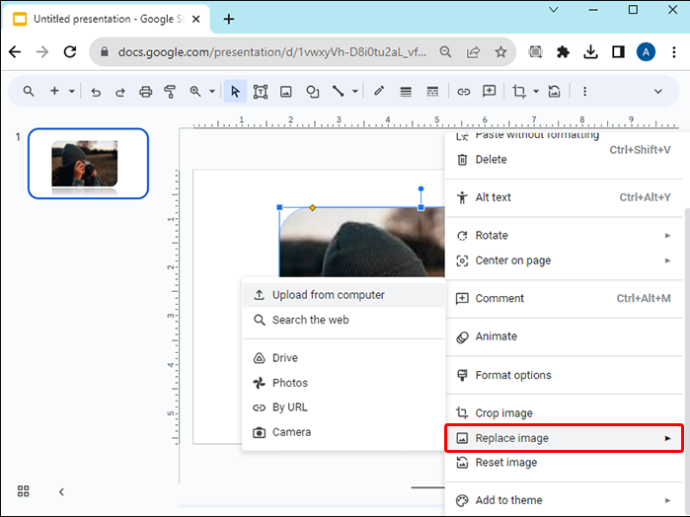
- Wybierz opcję przesyłania, aby zastąpić nowy obraz.
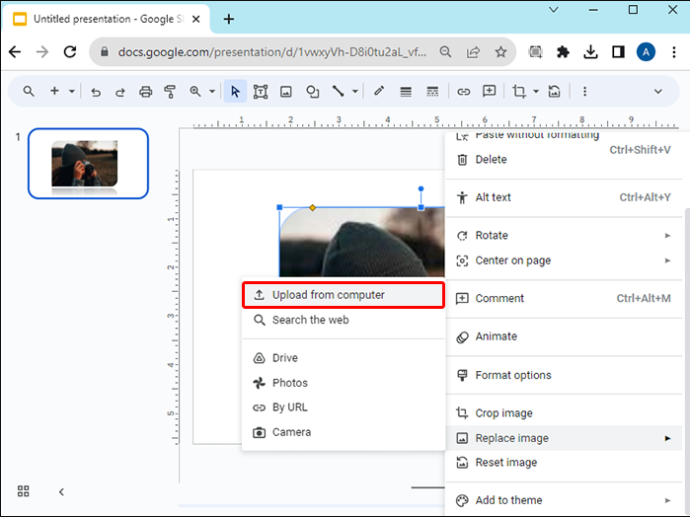
Dostosuj przezroczystość/krycie kształtu obrazu w Prezentacjach Google
Uczyń swój slajd interesującym lub zmaksymalizuj przestrzeń, dodając tekst na kształcie obrazu. Musisz dostosować przezroczystość obrazu, aby tekst był widoczny. Oto kroki, jak to zrobić:
- Kliknij prawym przyciskiem myszy kształt obrazu w slajdzie Google.
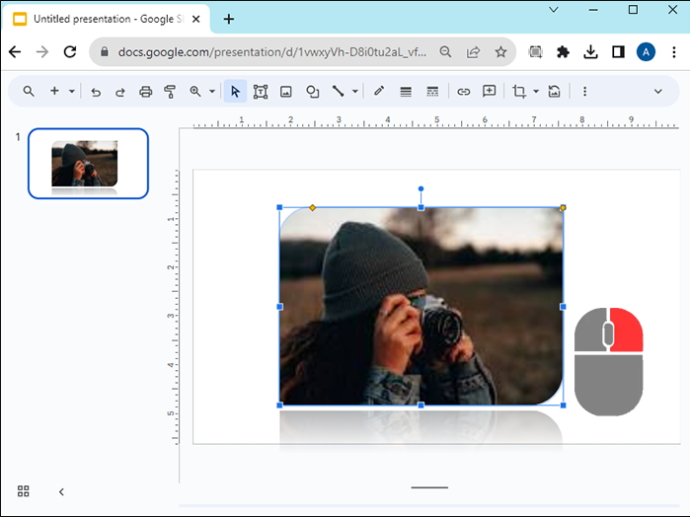
- Wybierz „Opcje formatu” na górnym pasku narzędzi lub kliknij obraz prawym przyciskiem myszy i przewiń w dół, aby wybrać „Opcje formatu”.
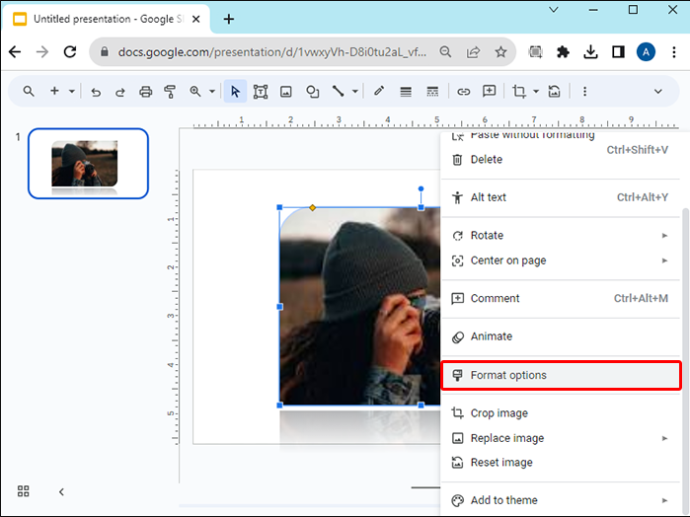
- Kliknij, aby rozwinąć „Korekty”.
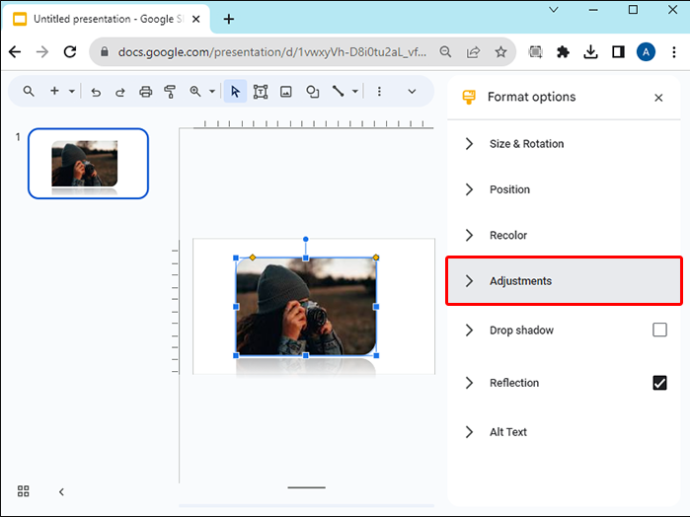
- Przeciągnij suwaki krycia, jasności i kontrastu, aby uzupełnić tekst lub projekt slajdu.

- Jeśli chcesz zacząć od zera, wybierz „Resetuj”.
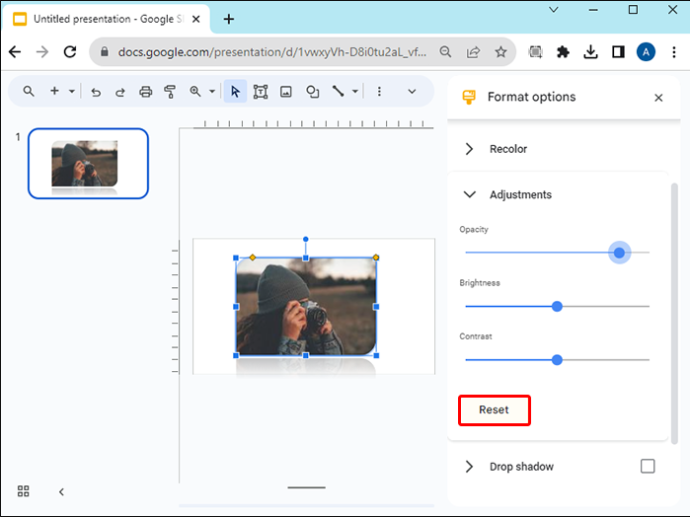
Odzwierciedlaj kształt obrazu lub dodaj cień
„Odbicie” dodaje odwrócone lustrzane odbicie elementu, a „Cień” dodaje głębi w postaci cienia za elementem. Możesz dodać te fantastyczne funkcje do kształtów obrazów, aby ulepszyć prezentację, ale zaleca się używanie ich na pojedynczym obrazie. Oto kroki, jak odzwierciedlić kształt obrazu w Prezentacjach Google:
- Kliknij kształt obrazu w Prezentacji Google, aby zastosować funkcję Odbicia.

- Kliknij obraz prawym przyciskiem myszy i przewiń w dół, aby wybrać „Opcje formatu” lub wybierz „Format” z górnego paska narzędzi.
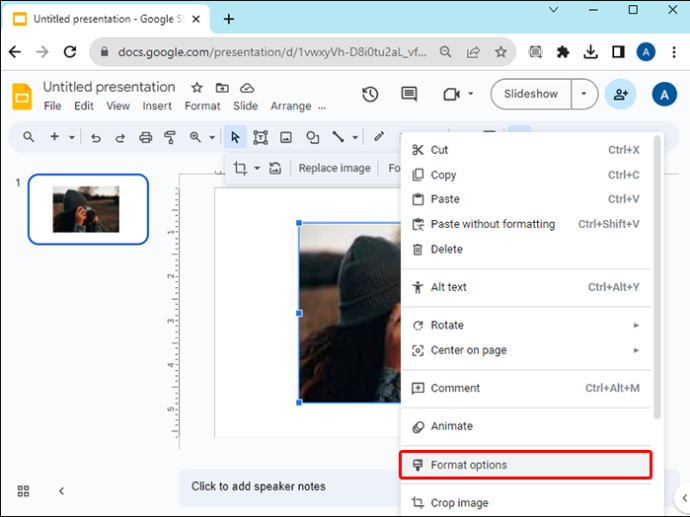
- Przewiń w dół do „Odbicie” i kliknij, aby rozwinąć.

- Przeciągnij suwaki, aby dostosować krycie, odległość i rozmiar odbicia.
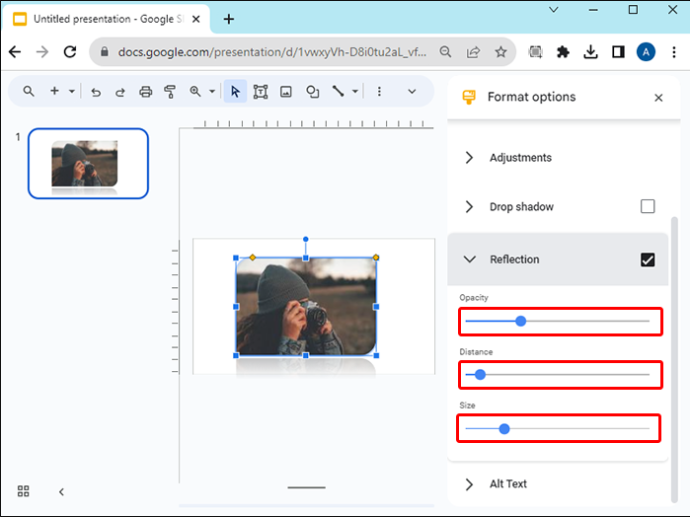
Jeśli wolisz dodać cień do kształtu obrazu w Prezentacjach Google, wykonaj kroki 1 i 2 powyżej, ale wybierz i rozwiń opcję „Cień”. Dostosuj suwaki zgodnie ze swoimi preferencjami.
jak wysłać komuś wiadomość podczas meczu
Grupuj kształty obrazów w Grafice Google, aby je zablokować
Nie ma nic bardziej irytującego niż dokładne umieszczanie i wyrównywanie kształtów, aby przez pomyłkę je przenieść lub usunąć. Aby temu zapobiec, można je zablokować za pomocą funkcji grupowania w Prezentacjach Google. Następnie możesz przenieść wszystkie kształty razem jako jeden obiekt. Aby pogrupować kształty obrazów w Prezentacjach Google, wykonaj następujące kroki:
- Otwórz prezentację w Prezentacjach Google.
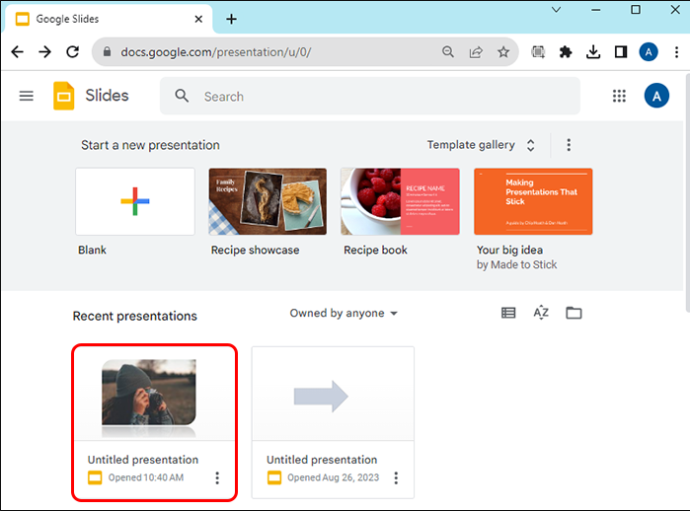
- Wybierz slajd zawierający kształty obrazów, które chcesz pogrupować.
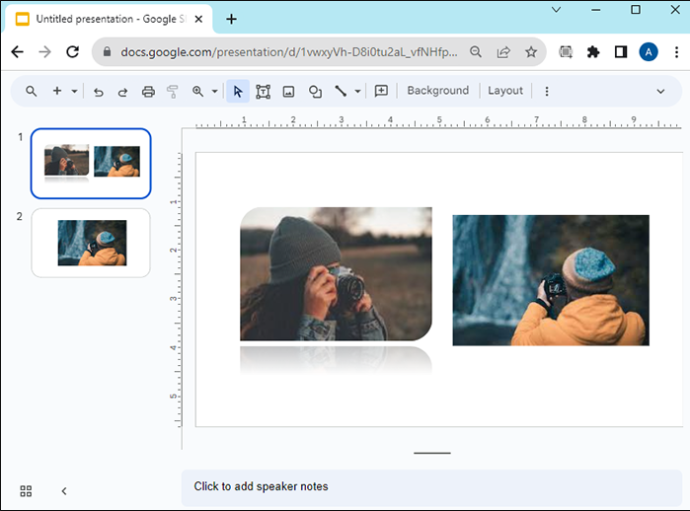
- Przytrzymaj klawisz „Shift” i kliknij kształty.
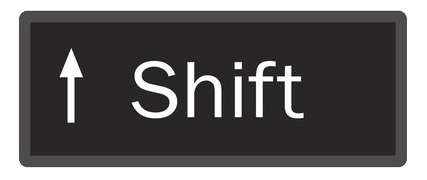
- Kliknij prawym przyciskiem myszy jeden z wybranych kształtów i wybierz „Grupuj”.
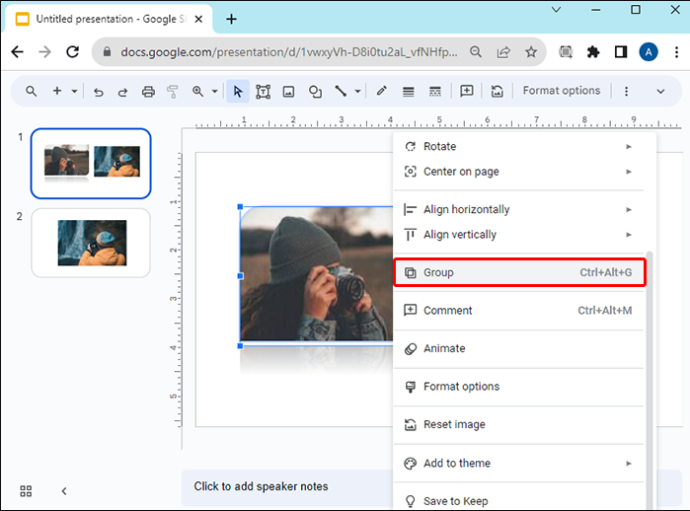
- Aby rozgrupować kształty obrazów, kliknij prawym przyciskiem myszy i przejdź do „Rozgrupuj”.
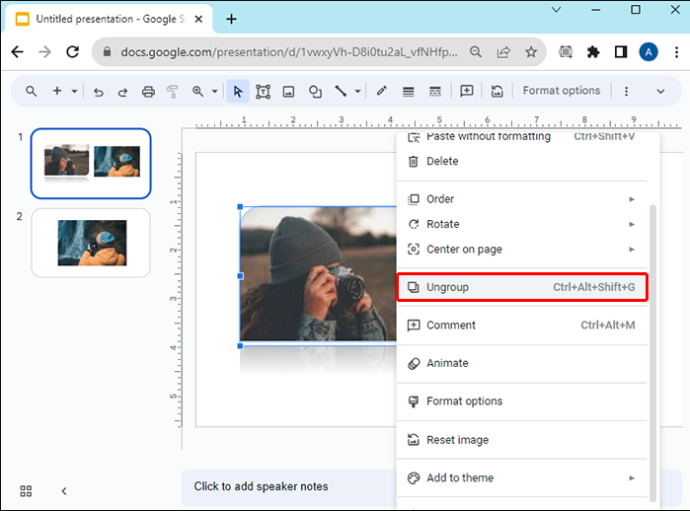
Zablokuj kształt obrazu, aby użyć go jako tła
Aby użyć kształtu obrazu jako tła, zablokuj go, aby się nie poruszał i nie pozostawał za innymi elementami na slajdzie. Aby zablokować kształt obrazu jako tło w Prezentacjach Google, wykonaj następujące kroki:
- Otwórz prezentację w Prezentacjach Google i przejdź do slajdu z kształtem obrazu.
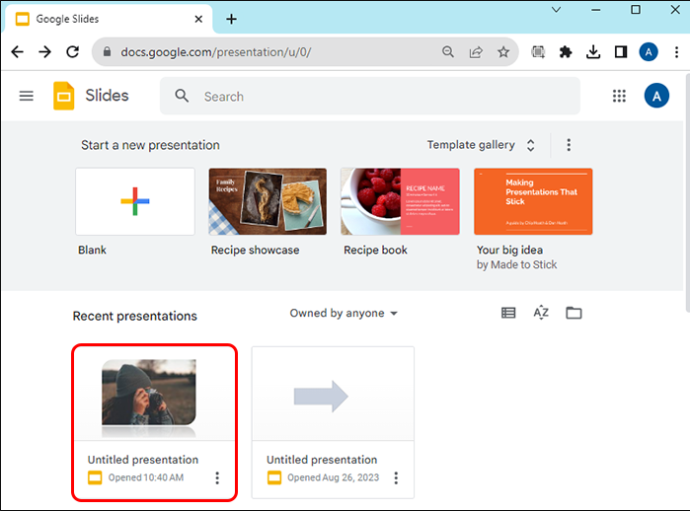
- Wybierz kształt obrazu i przejdź do „Plik”.
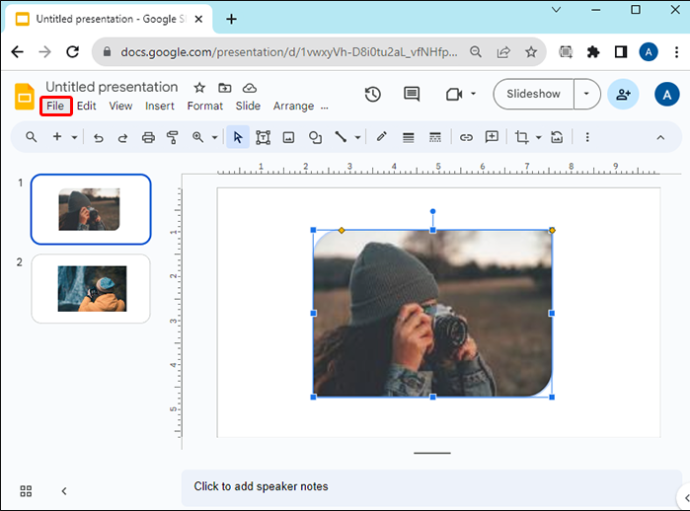
- Kliknij „Pobierz” i pobierz kształt obrazu w formacie JPEG.
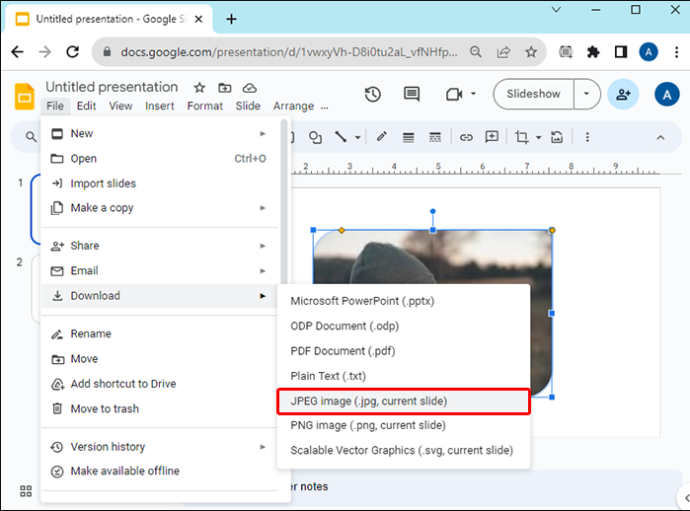
- Usuń kształt obrazu ze slajdu.
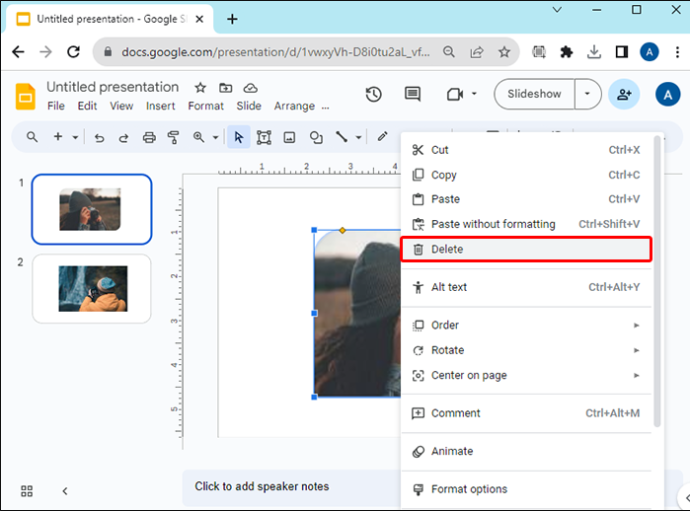
- Przejdź do opcji „Slajd” z górnych opcji menu.
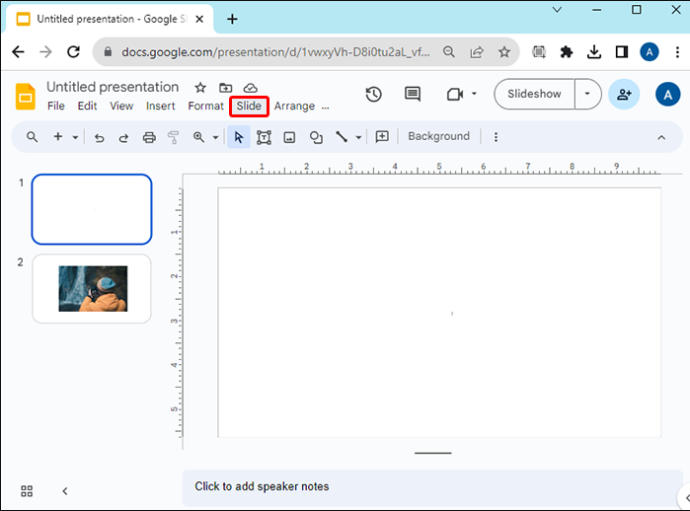
- Wybierz „Tło”.
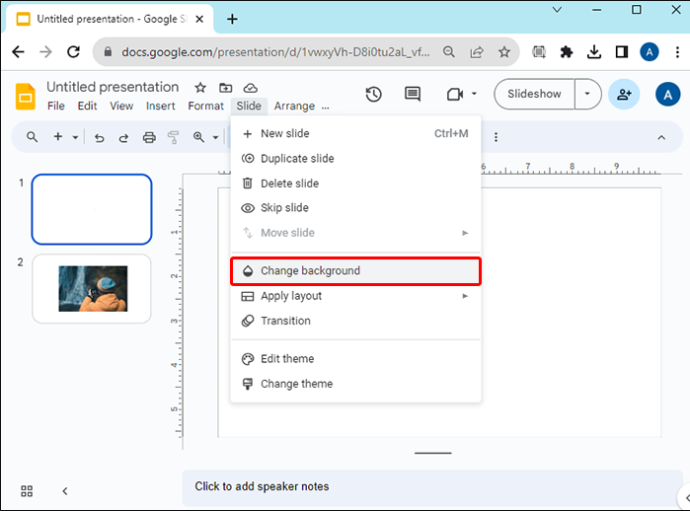
- Kliknij „Wybierz obraz” i „Przeglądaj”, aby przesłać pobrany kształt obrazu.
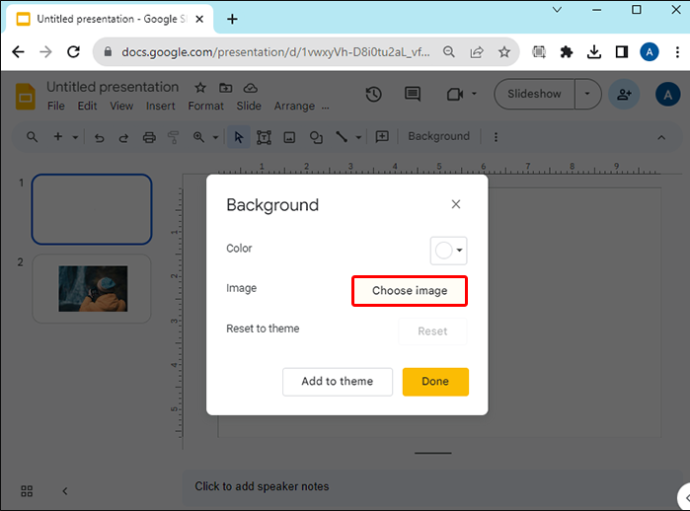
- Kliknij „Gotowe”.
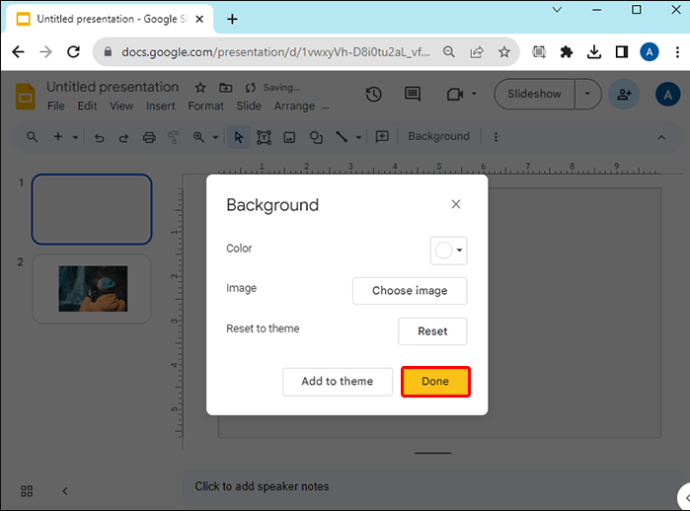
Kształt Twojego obrazu zostanie teraz zablokowany jako tło i nie będzie można go usunąć ani przenieść.
Pobierz bezpłatne szablony do wykorzystania w Prezentacjach Google
Jeśli potrzebujesz kreatywnych wizualizacji do prezentacji Google Slides o modnych kształtach, ale nie masz czasu na powyższy proces, pobierz bezpłatne szablony z witryn takich jak Slajdygo . Użyj paska wyszukiwania, aby znaleźć szablon wykorzystujący potrzebne typy kształtów, a następnie kliknij go. Otworzy się osobna strona, na której możesz kliknąć przycisk pobierania, aby pobrać szablon, który po kliknięciu uruchamia się w Prezentacjach Google i jest gotowy do dostosowania.
jak wyłączyć dziedziczenie uprawnień w systemie Windows 10
Upiększ swoje slajdy Google, używając różnych kształtów
Wybranie ciekawego kształtu za pomocą funkcji zaznaczania w Prezentacjach Google zwiększa atrakcyjność prezentacji w Prezentacjach Google i sprawia, że lepiej zapada w pamięć. Po zmianie kształtu obrazu możesz dodać cień lub odbicie, a jeśli chcesz dodać tekst na górze, możesz zmienić jego krycie.
Czy masz ulubiony kształt, którego używasz w Prezentacjach Google? Daj nam znać w sekcji komentarzy poniżej.








